
Mint tudod, a Windows 10 telepítésekor a rendszer felhasználói fiók létrehozását kéri, és megadja ennek a fióknak a helyi rendszergazdai jogokat. A telepítés során azonban létrejön egy másik. rejtett rendszergazdai fiók, amely biztonsági okokból le van tiltva. Ebben a cikkben a beépített Windows 10 rendszergazdai bejegyzésről fogunk beszélni, mire van szükség, hogyan lehet engedélyezni és blokkolni.
A rendszergazdai fiókot még a Windows XP-ben is elrejtették a bejelentkezési képernyőn, és a Windows Vistától kezdve a Windows 10-ig (beleértve az operációs rendszert is) blokkolva vannak. A beépített rendszergazdai fióknak teljes, korlátlan joga van a számítógépen, az UAC (felhasználói fiókok vezérlése) nem vonatkozik erre a fiókra, és az összes program UAC kérés nélkül fut (ez a fő különbség a rendszergazdai jogokkal rendelkező felhasználói fiókokhoz képest)..

A beépített rendszergazdai fiók engedélyezésének számos módját megvizsgáljuk a Windows 10 rendszerben..
tanács. Alapértelmezés szerint a rendszergazdai jelszó nincs beállítva (üres).Tartalom:
- Parancssor
- Helyi felhasználók és csoportok beillesztése
- Helyi házirend-szerkesztő
Parancssor
Az adminisztrátori fiók engedélyezésének leggyorsabb és legegyszerűbb módja a megemelt parancssor.
Ehhez futtassa a következő parancsot:
net felhasználó adminisztrátor / aktív: igen
tanács. Ha a parancs visszaadja, hogy a nevét nem találták, akkor valószínű, hogy rendszergazdai fiókját átnevezték. Az összes fiók listája megjeleníthető a következő paranccsal:
nettó felhasználó
Esetünkben (a Windows 10 orosz verziója) a fiók neve „Administrator”. Aktiváljuk a következő paranccsal:
nettó felhasználó rendszergazda / aktív: igen
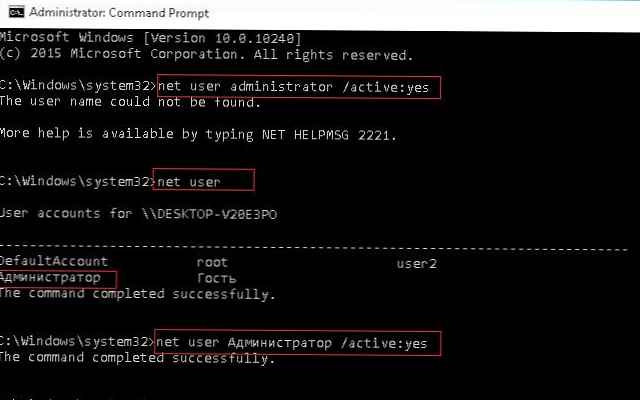
Alapértelmezés szerint nincs beállítva jelszó ehhez a fiókhoz (üres jelszó), ezért határozottan javasoljuk, hogy változtassa meg valami meglehetősen bonyolult értékre. A jelszót a parancs állítja be (a jelszót kétszer meg kell adni).
nettó felhasználó Admin *
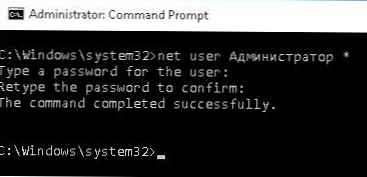
Helyi felhasználók és csoportok beillesztése
Nyissa meg az MMC beépülő modult Helyi felhasználók és csoportok, ha beírja a keresősávba vagy a parancssorba lusrmgr.msc. Bontsa ki a konzol ablakban felhasználók. Keresse meg és kattintson duplán a nevet tartalmazó fiókra adminisztrátor és távolítsa el a jelölőnégyzetet A fiók le van tiltva (A fiók le van tiltva). Mentés a változásokra.
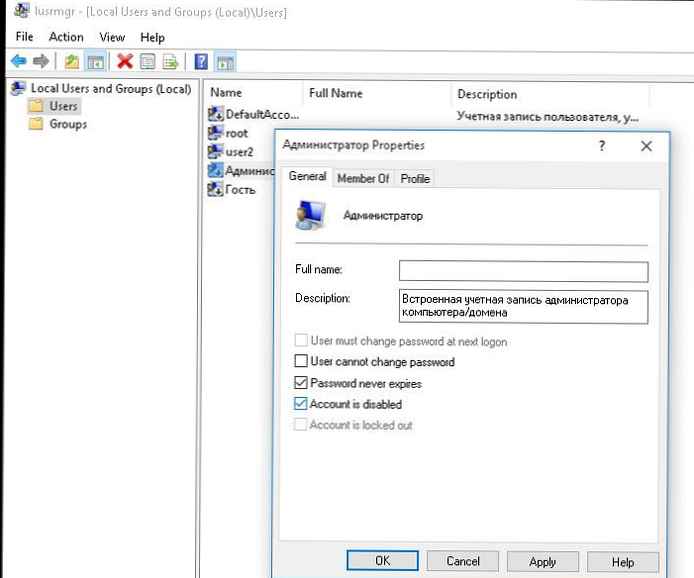 A rendszergazdai fiók most engedélyezve van. Ugyanazon konzolon megváltoztathatja a jelszavát, ha kiválasztja a helyi menüben Állítsa be a jelszót.
A rendszergazdai fiók most engedélyezve van. Ugyanazon konzolon megváltoztathatja a jelszavát, ha kiválasztja a helyi menüben Állítsa be a jelszót.
Helyi házirend-szerkesztő
Nyissa meg a helyi csoportszabály-szerkesztőt gpedit.msc (vagy helyi biztonsági házirend-szerkesztő - secpol.msc). Menjen a szakaszba Számítógép konfigurálása -> Windows beállítások -> Biztonsági beállítások -> Helyi házirendek -> Biztonsági beállítások. Keressen és szerkeszthessen egy irányelvet Fiókok: Rendszergazdai fiókok állapota (Fiókok. A fiók állapota „Administrator”), ezáltal állapotba kerül engedélyezése.
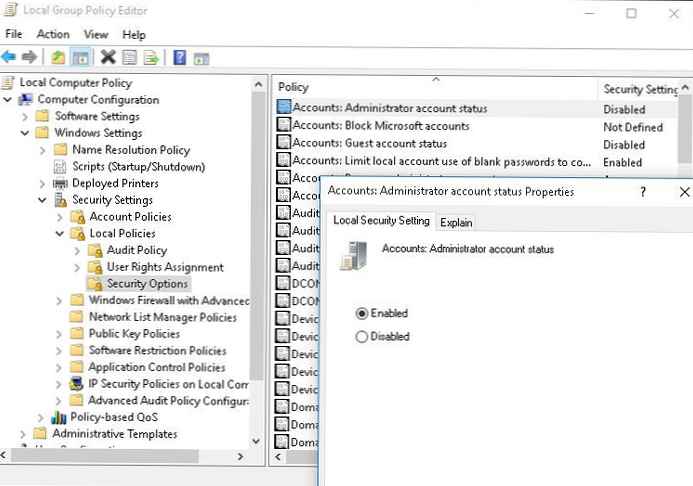 Miután engedélyezte a rendszergazdai fiókot a fenti módok bármelyikén, elérhető lesz a bejelentkezési képernyőn.
Miután engedélyezte a rendszergazdai fiókot a fenti módok bármelyikén, elérhető lesz a bejelentkezési képernyőn.
Az adminisztrátor fordított sorrendben bontja le a kapcsolatot. A legegyszerűbb módszer erre a parancssor:
net felhasználó adminisztrátor / aktív: nem
vagy úgy:
net felhasználó admin / aktív: nem











